win10系统下的自带截图工具方便好用,深受用户的喜爱,但是使用过程难免会出现一些问题,比如win10截图无法保存,那么遇到这情况该怎么解决呢?接下来给大家详细介绍win10截图无法保存的解决方法。
win10无法保存截图工具解决方法:
1、使用快捷键win+r打开运行窗口,输入regedit命令按回车,如下图所示:
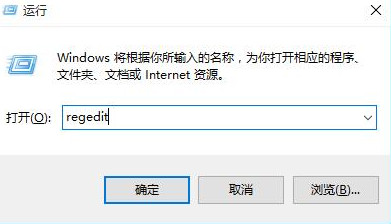
2、依次展开:“HKEY_CURRENT-USER\Software\Microsoft\Windows\CurrentVersion\Explorer\User Shell Folders”,在右侧找到并打开“My Pictures”,如下图所示:

3、接着在打开的界面中,将数值数据改为“%USERPROFILE%\Pictures”,点击确定,如下图所示:



 电脑问诊
电脑问诊 相关推荐
相关推荐













